
Damian Washington
0
3283
458
Har du noen gang ønsket å skjule apper fra nysgjerrige øyne? Vel, vi vil ikke bli overrasket hvis du har det fordi det er flere grunner til å skjule apper. For eksempel har du en personlig app installert på enheten din, si en dateringsapp, som du ikke vil at andre skal se. Selv om du alltid kan låse apper på Android, får folk fortsatt se appen, og som vi alle vet, kan verden være ganske fordømmende. Så hvis du har tenkt på måter å skjule apper på Android, har vi noen gode nyheter for deg.
Selv om det ikke er noen naturlig måte på Android å skjule apper fra appskuffen og hjemmeskjermen, er det andre enkle måter. Så uten videre, Slik kan du skjule apper på Android:
Bruk en tredjepartsskyting
Det er en rekke tredjeparts lanseringer som gir muligheten til å skjule apper på Android. Hvis du har fulgt oss, ville du vite at vi er store fans av Nova Launcher, og den gode nyheten er at lanseringsprogrammet lar deg gjemme apper. Funksjonen er imidlertid bare tilgjengelig i Nova Launcher Prime ($ 4,99). Så hvis du ikke vil betale for å skjule apper, kan du bruke Apex Launcher, som er en annen flott bærerakett. Så her skjuler du apper med Apex Launcher:
1. Før du begynner å skjule apper, må du først installere Apex Launcher fra Play Store. Når du er ferdig, gå til Android-innstillinger-> Hjem og angi Apex Launcher som standard startere.
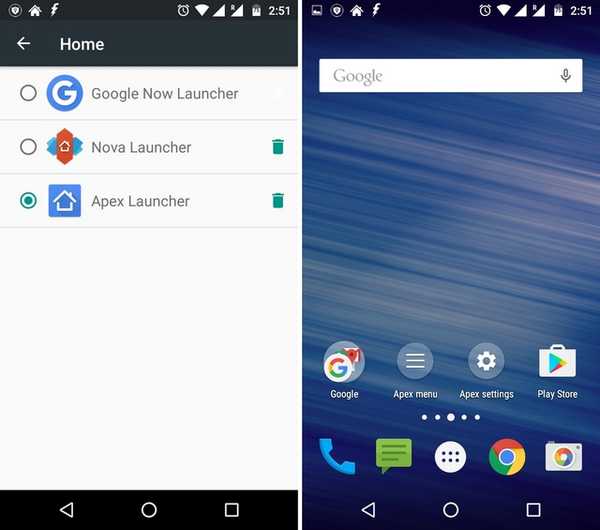
2. Når du er ferdig, gå til Apex-innstillinger-> Skuffinnstillinger-> Skjulte apper.
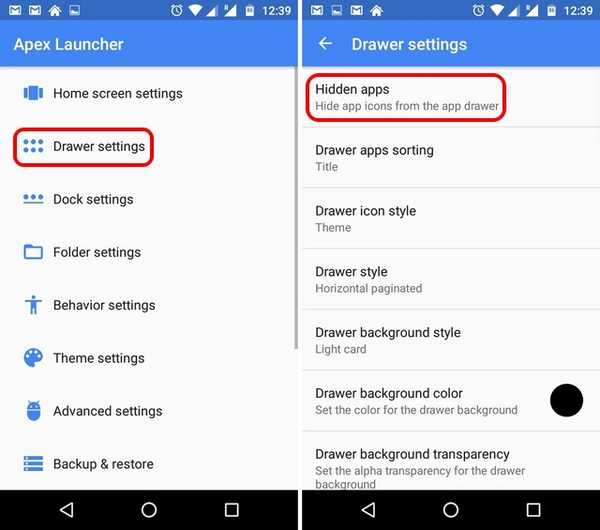
3. I "Skjulte apper", Sjekk appene du vil skjule, og trykk på"Lagre“.
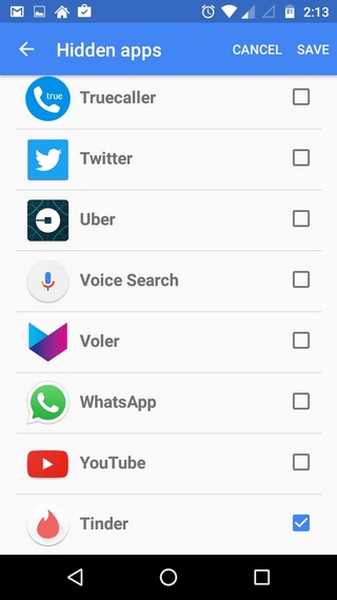
4. Etter at du er ferdig, vil du ikke se appen i appskuffen. Hvis du hadde appens snarvei på startskjermen, vil du fortsatt finne den der, men du kan enkelt fjerne den.
Det er det! Å skjule apper gjennom Apex Launcher er ganske enkelt, ikke sant? For å få tilgang til skjulte apper, bare gjør du et Google-søk og du bør finne appen.
Annet enn Apex og Nova Launcher inkluderer ADW Launcher og Go Launcher også muligheten til å skjule apper. Så du kan velge mellom de fire lanseringsprogrammer for å skjule apper på Android.
Bruk parallell plass
Hørt om appen Parallel Space? Vel, du kan takke oss senere. Mens Parallel Space først og fremst er kjent for sin evne til å la brukere kjøre flere iterasjoner av en enkelt app på Android, slik at du kan bruke flere sosiale medier og spillkontoer. Imidlertid inkluderer den også en kul "Incognito Installation" -funksjon, som lar deg installere apper i Parallel Space. Å installere en app inne i Parallel Space vil sørge for at appen er skjult fra hjemmeskjermen eller appskuffen eller andre steder i Android-systemet. Dessuten har Parallel Space passordsikkerhet, så ingen vil kunne få tilgang til det. Interessert? Slik bruker du inkognitoinstallasjon i parallellrom:
1. Du må tydeligvis gjøre det installer Parallel Space på Android-enheten din først. Når den er installert, åpner du appen og trykk på det andre flytende ikonet.
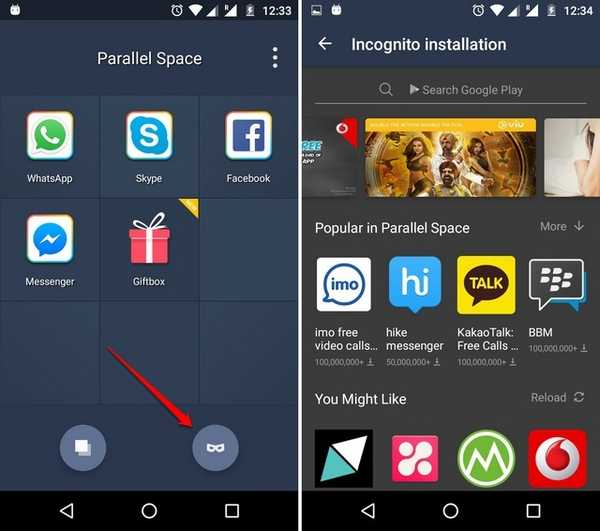
2. "Inkognito installasjon-Siden åpnes der du kan søk etter en app for å installere eller prøve en av de anbefalte appene fra Parallel Space. Når søket er fullført, klikker du på appen du vil installere.
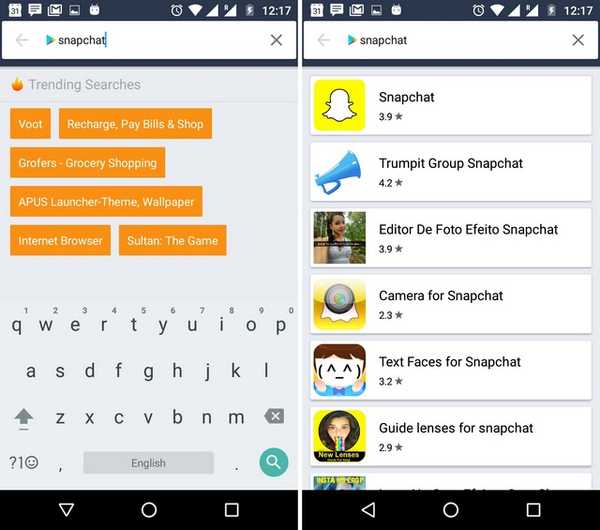
3. Google Play Store åpnes med appen du ønsket å installere. Slå den installere -knappen og vent til appen skal lastes ned og installeres.
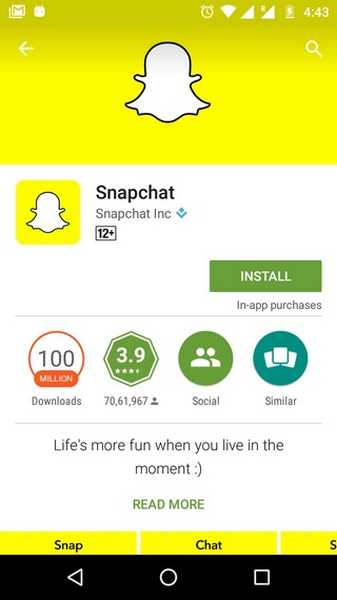
4. Etter at appen er installert på enheten din, vil den bli installert i Parallel Space.
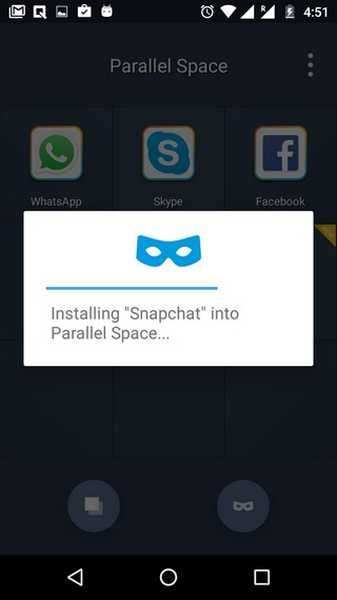
5. Deretter ber appen deg om å avinstallere appen du nettopp installerte fra hjemmeskjermen for å gjøre appen bare tilgjengelig gjennom Parallel Space. Ingen grunn til å gå til hjemmeskjermen, ettersom appen i seg selv tilbyr "Avinstaller”-Knappen. Trykk på den for å avinstallere appen.
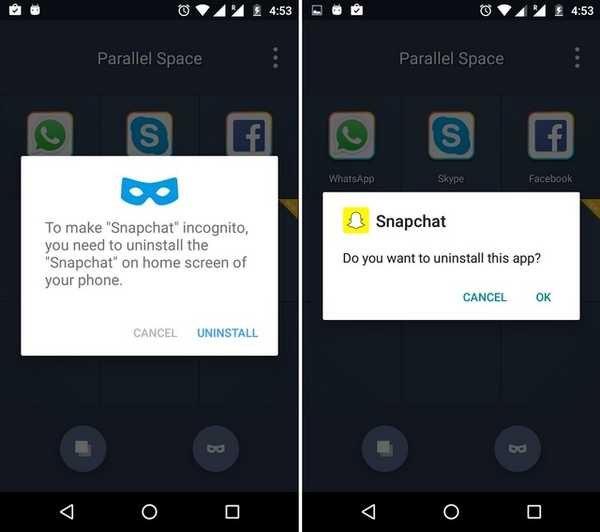
6. Deretter vil du ikke lenger se appen du installerte på enheten din. I stedet vil den bare være tilgjengelig via Parallel Space.
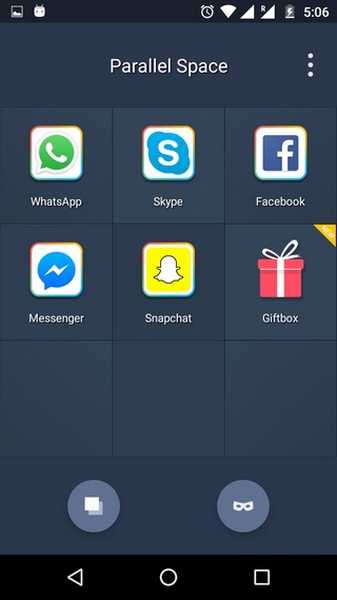
7. Når det er gjort, treffer du tre-punkts menyknapp på hovedsiden av appen og angi en mønster passord for å sikre at appen ikke kan nås av noen andre.
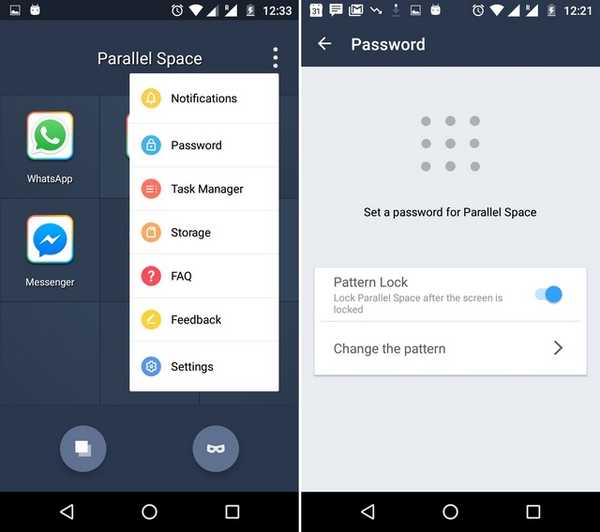
Bruk tredjeparts-apper (forankrede enheter)
Hvis du ikke vil installere en tredjeparts launcher eller du ikke vil bruke Parallel Space, kan du bare installere en hider-app. Imidlertid gir disse appene bare muligheten til å skjule apper på forankrede enheter. Så hvis du har en forankret enhet, slik kan du skjule apper med en tredjepartsapp:
1. Selv om det er noen få apper som hevder å ha "skjul apper" -funksjonen, liker vi Hide Photos aka Hide It Pro aka Audio Manager fordi det bare fungerer! Det er også populært som Audio Manager, fordi det er navnet appen bruker når den er installert å bløffe folk som bruker telefonen din. Når du åpner appen, vil du faktisk bli møtt med lydkontroller, men du kan trykk på "Audio Manager" overskriften for å åpne appen.
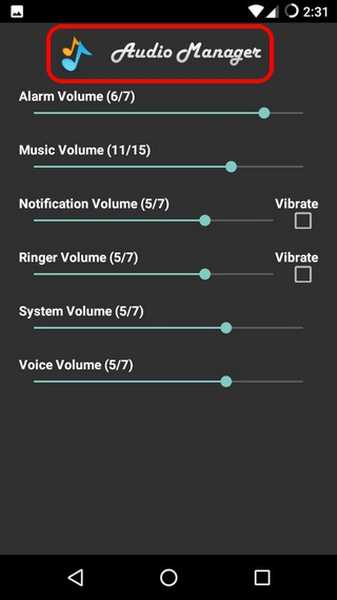
2. Etter at du har installert den, vil appen be deg om å gjøre det angi et passord eller en pin sammen med en gjenopprettings-e-postadresse, i tilfelle du glemmer pinnen eller passordet.
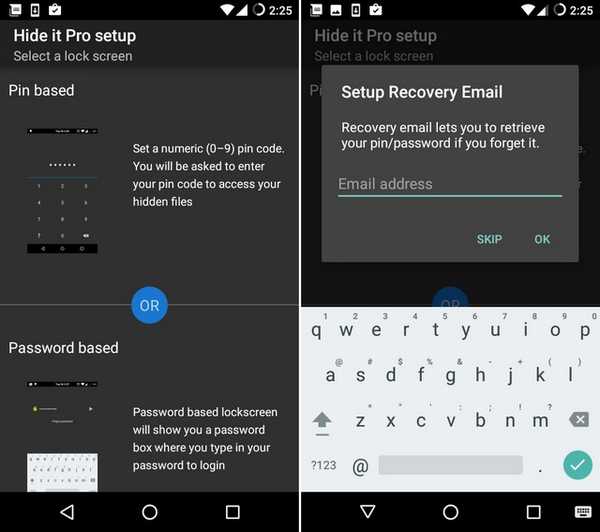
3. Når det er gjort, vil du bli presentert for appens hovedside, som inneholder forskjellige alternativer sammen med "Skjul apper" -ikonet. Trykk på “Skjul apper”Alternativet, og du vil bli bedt om root-tilgang. Å velge "ok" å bevege seg fremover.
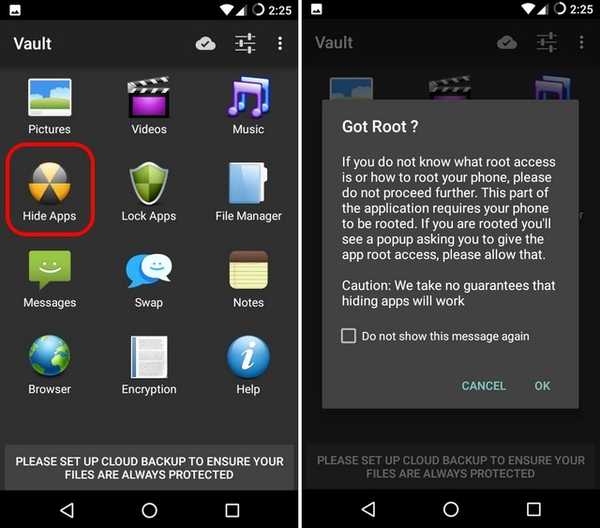
4. Hvis du har en root manager-app som SuperSU installert, vil den be deg om å gi tilgang til Hide Photos-appen. Å velge "Stipend“, Hvoretter du vil se“Skjulte apper”Side.
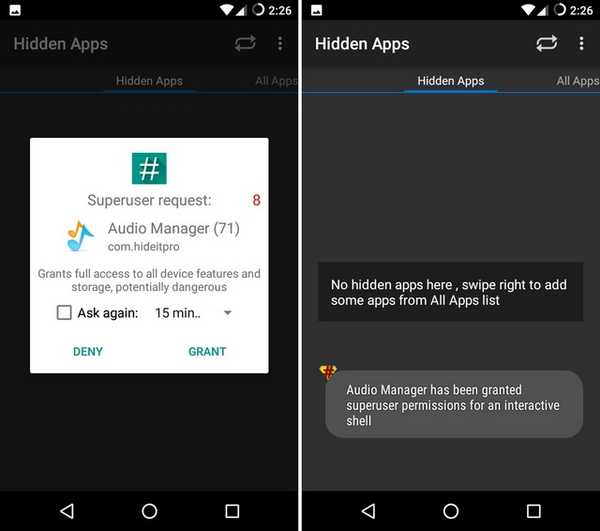
5. Du kan da sveip til venstre å gå til "Alle apper”-Fanen og trykk på en app og velg “ok”For å skjule det.

6. For eksempel har vi gjemt kalkulator-appen, og etter at den er ferdig, vil du ikke se appen noe sted i systemet. Du kan få tilgang til eller vis bare appen gjennom Hide It Pro-appen.
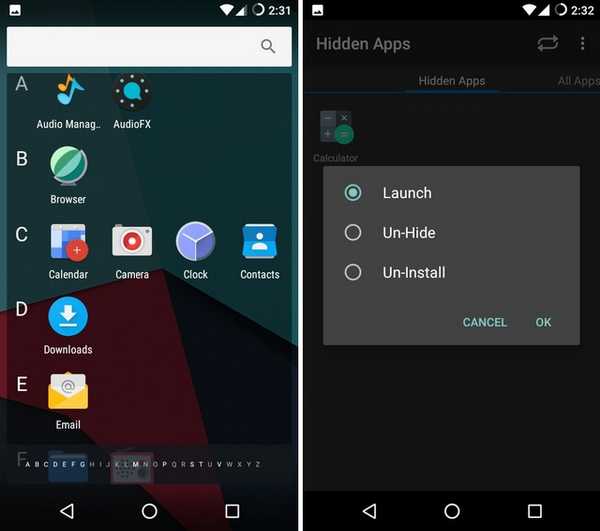
Deaktiver apper
Sjansen er at du allerede er klar over funksjonen "deaktiver apper" i Android, men ikke bekymre deg hvis du ikke gjør det. Mens funksjonen gjemmer apper overalt, og sørger også for at du ikke får tilgang til dem. Så hvis du bare ønsker å skjule apper, er dette ikke veien å gå.
Imidlertid, hvis du ønsker å fjerne bloatware, kan du deaktivere apper ved å gå til Innstillinger-> Apper-> Appinfo. Du kan også sjekke innlegget vårt på forskjellige måter å fjerne bloatware.
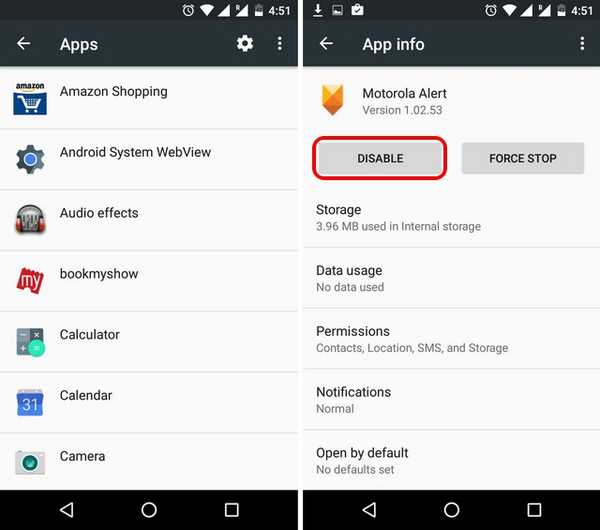
SE OGSÅ: 9 beste apper for å skjule bilder og videoer på Android
Se videoen vår om hvordan du skjuler apper på Android for bedre forståelse:-
Klar til å skjule apper på Android?
Selv om vi gjerne vil ha en naturlig måte å skjule apper på Android på, er vi glade for at det er enkle tredjepartsapper og lanseringer som lar deg gjøre det. Så installer en bærerakett eller Parallel Space eller en hider-app, hvis du har en forankret enhet og skjuler apper med letthet. Gi oss beskjed hvis du er i tvil. Lyd av i kommentarfeltet nedenfor.















